Добро пожаловать на WiFiGid! В этой статье мы покажем, как можно сделать ярлык Яндекса на рабочий стол. Но вся проблема в том, что под Яндексом мы можем понимать очень много вариантов: браузер, поиск, профиль. А еще вы не указали, у вас компьютер или телефон! 
Яндекс Браузер
Если вы установили себе на компьютер или ноутбук Яндекс Браузер, но ярлык на рабочем столе почему-то не появился, в этом разделе мы как раз и попробуем восстановить его. В Windows на любое действие всегда есть несколько вариантов, поэтому предлагаю лишь то, что реально просто использовать в своей ежедневной практике.
- А как вы обычно сейчас запускаете Яндекс Браузер? Нам нужно найти этот значок. Лично я использую поиск Windows, куда просто ввожу «yandex» и уже оттуда запускаю браузер (да, Яндекс не мой основной браузер, не получается у меня с ним подружиться пока). Т.е. нам всего лишь нужно найти этот значок.
- Нажимаем по нему правой кнопкой мыши и переходим в «Расположение файла». Если откроется папка с ярлыком, можно повторить процедуру и еще раз перейти в расположение файла этого ярлыка (а можно и просто скопировать этот ярлык сразу на рабочий стол). В конце концов вы должны попасть примерно в такое расположение, где и хранятся файлы Яндекс Браузера:
C:\Users\ИМЯ_ВАШЕГО_ПОЛЬЗОВАТЕЛЯ\AppData\Local\Yandex\YandexBrowser\Application
- Здесь нажимаем правой кнопкой мыши по файлу browser.exe и выбираем «Отправить – Рабочий стол (создать ярлык)». Если вы тоже используете Windows 11, то предварительно нужно будет нажать «Показать дополнительные параметры», т.к. они спрятали этот параметр глубже.
На рабочем столе должен появиться ярлык. При желании можете его переименовать, как вам больше нравится.
Опытный пользователь, конечно, по указанному пути может сразу найти папку браузера, но обычно AppData скрыта, и ее отображение может вызвать дополнительную сложность у людей. Но вы можете сделать и так

А еще можно просто переустановить Яндекс с официального сайта, и при установке он сам создаст все ярлыки.
Ну и просто как дополнение, в последнее время больше нравится создавать ярлыки не на рабочем столе, а на панели задач или даже в меню Пуск (делается все также через правую кнопку мыши и пункты «Закрепить»).
Поиск или сайт
Если вам нужен ярлык на рабочий стол, чтобы там сразу открывался сайт Яндекса с их поисковой системой, через любой браузер, а не только Яндекс Браузер, или вовсе любой другой сайт, это тоже можно организовать:
На телефоне
Если у вас телефон, то тут с ярлыками все проще, потому что если вы уже установили приложение, ярлык должен появиться. А если его нет – приложение не установлено. Поэтому тут будут такие рекомендации:
- Если у вас нигде нет ярлыка приложения. Идем в Google Play, App Store или вообще любой другой магазин приложений и устанавливаем оттуда Яндекс Браузер или просто Яндекс.
- Если ярлык есть не на первом экране, а на любом другом – можно нажать на него пальцем и, удерживая, просто перетянуть на первый экран (обычно достаточно тянуть к левой границе, пока не появится рабочий стол).


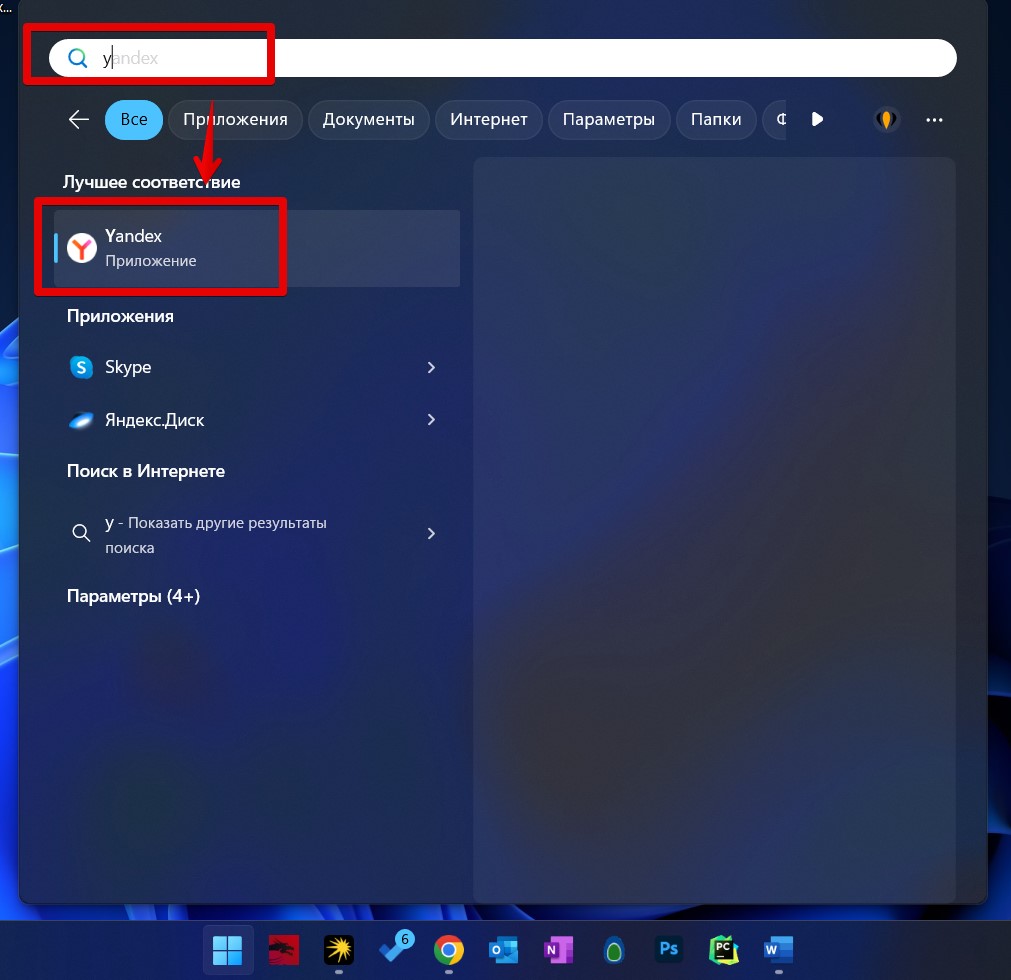
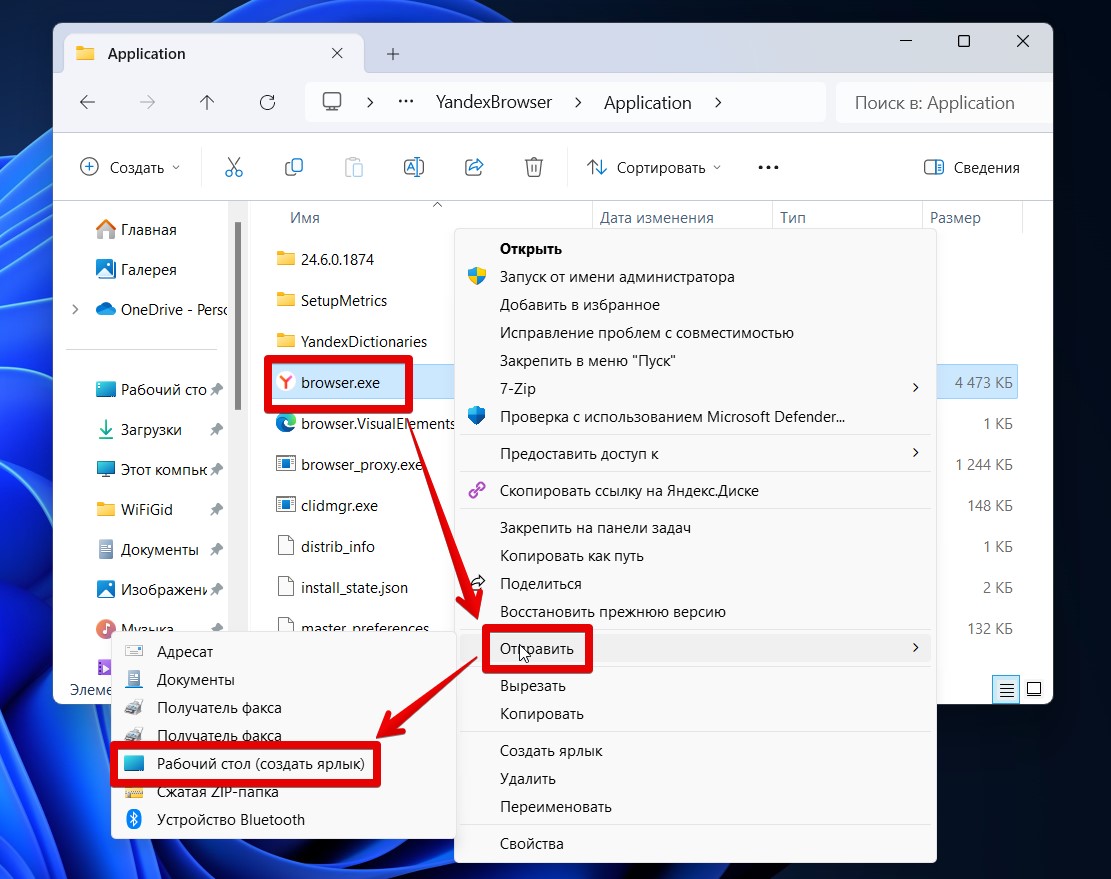





Первый способ то что нужно, только я сразу в папку зашел и оттуда ярлык сделал
получилось сделать
У меня после установки ярлык именно на этом компьютере не появился